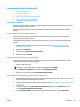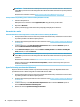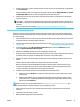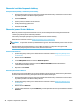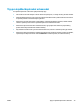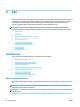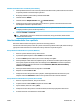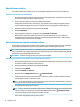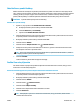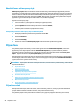Operating Instructions
5. Zadejte popisný název, vyberte existující zkratku, na které chcete novou zkratku založit, a poté klikněte
na tlačítko Vytvořit .
Pokud například vytváříte novou zkratku pro fotograe, vyberte možnost Uložit jako JPEG nebo Poslat
e-mailem jako JPEG . Zobrazí se možnosti grackého zpracování při skenování.
6. Změňte nastavení tak, aby nová zkratka vyhovovala vašim potřebám, a poté klikněte na ikonu Uložit
napravo od zkratky.
POZNÁMKA: Úvodní obrazovka umožňuje kontrolovat a upravovat základní nastavení. Po kliknutí na
odkaz Více v pravém horním rohu dialogového okna Skenovat můžete zkontrolovat a upravit podrobná
nastavení.
Další informace naleznete v tématu Změna nastavení skenování (Windows) na stránce 37.
Změna nastavení skenování (Windows)
Kterékoli z nastavení skenování můžete upravit buď pro jedno použití, nebo trvale uložit pro každé použití.
Nastavení zahrnují možnosti jako formát a orientaci stránky, rozlišení skenování, kontrast a umístění složky
pro uložené snímky.
1. Vložte předlohu tiskovou stranou nahoru do podavače dokumentů nebo ji vložte tiskovou stranou dolů
do pravého předního rohu skleněné plochy skeneru.
2. Spusťte software tiskárny HP. Další informace naleznete v části Spusťte software tiskárny HP (Windows)
na stránce 20.
3. V softwaru tiskárny v části Tisk, skenování a kopírování klikněte na možnost Skenovat a poté na
možnost Skenovat dokument nebo fotograi .
4. Klikněte na odkaz Více v pravém horním rohu dialogového okna HP Scan.
Na pravé straně se zobrazí podokno s podrobným nastavením. Levý sloupec shrnuje aktuální nastavení
pro každou oblast. Pravý sloupec umožňuje změnit nastavení ve zvýrazněné oblasti.
5. Kliknutím na oblast v levé části podokna s podrobným nastavením můžete zobrazit nastavení v dané
oblasti.
Většinu nastavení můžete zobrazovat a měnit pomocí rozevíracích nabídek.
Některá nastavení umožňují větší exibilitu zobrazením nového podokna. Takováto nastavení jsou
označena znaménkem plus (+) po pravé straně. Jakékoli změny v otevřeném podokně je třeba před
návratem na podokno s podrobným nastavením potvrdit nebo zrušit.
6. Až budete s upravováním nastavení hotovi, proveďte jednu z následujících akcí.
● Klikněte na možnost Skenovat . Po dokončení skenování budete vyzváni k uložení nebo zrušení
změn zkratky.
● Klikněte na ikonu Uložit napravo od zástupce. Budou uloženy změny zástupce, abyste je mohli
příště použít znovu. V opačném případě budou změny platit pouze pro aktuální skenování. Poté
klikněte na tlačítko Skenovat .
Zjistěte více informací o použití softwaru HP Scan. Kliknutím sem získáte více informací online. Tyto
webové stránky aktuálně nemusí být k dispozici ve všech jazykových verzích.
● Změna nastavení skenování, např. velikosti obrazového souboru, rozlišení skenování nebo úrovně
kontrastu
● Skenování do síťových složek a cloudu
● Náhled obrázků a jejich úprava před skenováním
CSWW Skenování 37